Chrome浏览器如何手动更新至最新版本
发布时间:2025-05-11
来源:Chrome官网
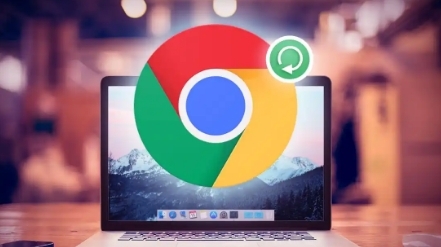
1. 打开浏览器:首先,双击桌面上的 Chrome 图标,启动浏览器。
2. 进入设置菜单:在浏览器窗口右上角,点击三点垂直排列的图标,这是 Chrome 的菜单按钮。从下拉菜单中选择“设置”选项。
3. 导航到关于页面:在设置页面中,找到并点击左侧的“关于 Chrome”链接。这会带您进入一个新的页面,显示当前安装的 Chrome 版本信息。
4. 检查更新:在“关于 Chrome”页面中,浏览器会自动检查是否有可用的更新。如果有新版本可用,您将看到一个“更新 Google Chrome”按钮。
5. 开始更新:点击“更新 Google Chrome”按钮后,浏览器将自动下载并安装最新的更新文件。这个过程可能需要几分钟时间,具体取决于您的网络连接速度。
6. 重启浏览器:更新完成后,通常会提示您需要重新启动浏览器以完成更新过程。按照提示操作,关闭所有打开的标签页和窗口,然后重新开启 Chrome。
7. 验证更新:再次进入“关于 Chrome”页面,确认现在显示的版本号是最新版本。这样您就成功将 Chrome 浏览器更新到了最新版。
通过以上步骤,您可以确保自己的 Chrome 浏览器始终保持在最佳状态,享受最新的功能和安全保护。记得定期进行手动检查,以便及时获取最新的更新。
谷歌浏览器下载及插件管理实用操作指南
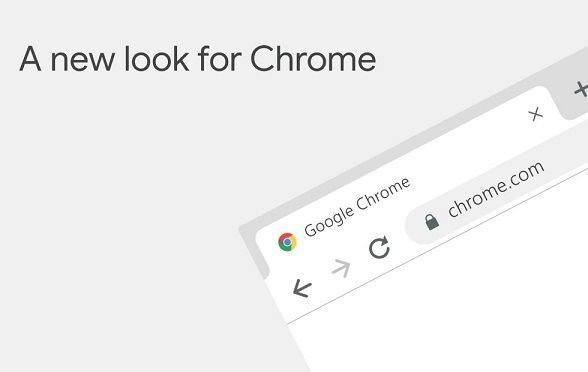
全面讲解谷歌浏览器插件安装、权限调整及冲突排查,助力插件高效安全使用。
谷歌浏览器离线包下载安装安全操作经验分享

谷歌浏览器离线包下载安装安全操作经验分享,能帮助用户在本地顺利安装浏览器,保障操作安全并提升安装成功率。
Chrome浏览器频繁弹出下载提示框如何关闭交互确认
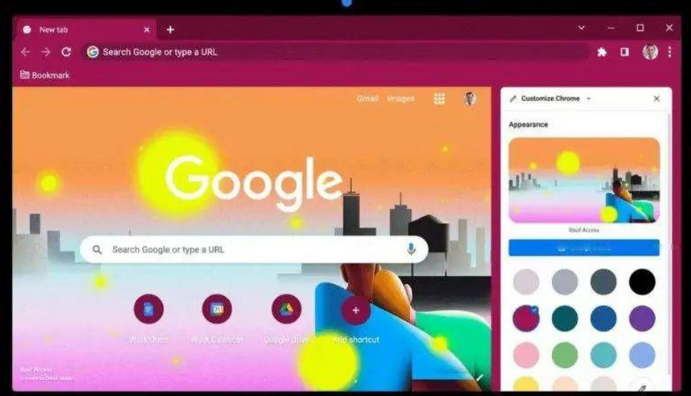
Chrome浏览器频繁弹出下载确认框时,用户可以通过设置关闭提示,简化下载流程,提升使用便捷性。
Chrome浏览器插件市场热门工具安装及使用技巧

Chrome浏览器插件市场提供丰富扩展,本教程分享热门插件安装与使用技巧,帮助用户快速上手扩展功能,提高实用性。
google浏览器视频增强高级操作效率优化方案

google浏览器视频增强功能通过高级操作优化方案,可显著提升播放清晰度与流畅度,让用户在观看视频时获得更佳视觉效果。
Chrome浏览器插件访问失败如何排查问题
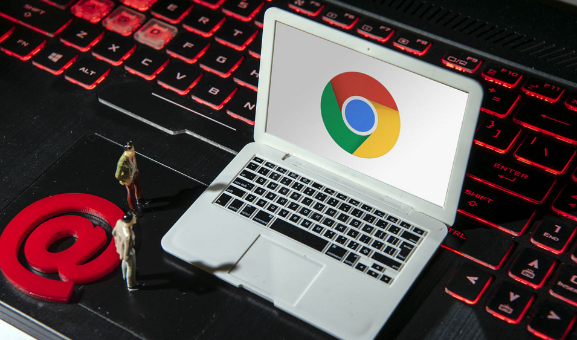
分享Chrome浏览器插件访问失败的常见原因及排查方法,帮助用户快速恢复插件正常使用。
